iOS 16 najavljen je s nekim fantastičnim, radikalnim novim značajkama: potpuno redizajniranim zaključanim zaslonom, zajedničkom bibliotekom fotografija za obitelji, uređivanje i poništavanje slanja iMessages, Napredna nove značajke u Kartama i više. Posebno je teško ove godine čekati do rujna da se dočepate toga.
Pred programerima je također radno ljeto. Razgovarao sam s nekim programerima dok je na WWDC-u (ne, još nisam završio s tim) i nakon toga na Twitteru. Programeri su posebno uzbuđeni zbog stvaranja widgeta za zaključani zaslon za svoje aplikacije, koristeći nove napredne značajke SwiftUI i eksperimentirajući s Live Text API-jem.
Ali ne morate čekati da dobijete beta verziju. Registrirani programeri mogu instalirati iOS 16 razvojnu beta verziju već danas. Prema Appleu, javna Beta će doći negdje u srpnju. Ako platite 99 USD za račun razvojnog programera, instaliranje beta verzije na vaš uređaj je brzo i jednostavno. Evo kako.
Kako instalirati iOS developer beta
Prvo morate odabrati uređaj. Preporučujem vam da ne instalirate beta programera na svoj svakodnevni iPhone.* Možete očekivati da će se aplikacije češće rušiti. Vijek trajanja baterije varirat će od gore do puno gore. Pogotovo u godini s velikim promjenama u fototeci, ne želite riskirati gubitak dragocjenih podataka, stoga nemojte još omogućiti Family Sharing Photo Library.
Provjerite imate li trenutnu sigurnosnu kopiju iClouda prije nego što nastavite tako što ćete otići na Postavke > (Vaše ime) > iCloud > iCloud sigurnosna kopija.
Preuzmite beta profil

Snimka zaslona: D. Griffin Jones/Kult Maca
Na vašem iPhoneu, kliknite ovu poveznicu ili upišite developer.apple.com/ios. Dodirnite preuzimanje datoteka.
Unesite svoj Apple ID i lozinku.
Zatim se pomaknite prema dolje i dodirnite Instaliraj profil, dodirnite slažem se i dodirnite Zatvoriti.

Snimka zaslona: D. Griffin Jones/Kult Maca
Otvorena Postavke i dodirnite poruku na vrhu popisa koja kaže Profil preuzet.
Dodirnite Instalirati. Unesite lozinku za iPhone. Dodirnite Instalirati na vrhu Ugovora o pristanku i dodirnite Instalirati opet na dnu.
Dodirnite Ponovno pokrenite da ponovno pokrenete svoj iPhone.
Instalirajte iOS 16

Snimka zaslona: D. Griffin Jones/Kult Maca
Kada se vaš iPhone ponovno pokrene (i unesete svoju lozinku), otvorite Postavke > Općenito > Ažuriranje softvera. Tada biste trebali vidjeti dostupnu iOS 16 Developer Beta.
Dodirnite Preuzmite i instalirajte za početak procesa.
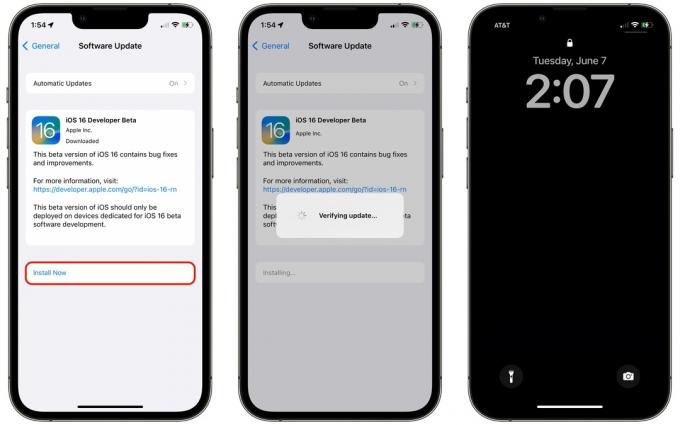
Snimka zaslona: D. Griffin Jones/Kult Maca
Kada preuzme i pripremi ažuriranje, dodirnite Sada instalirati. Instalacija mi je na iPhone 12 Pro trajala nešto više od deset minuta; na starijim modelima može potrajati dulje.
* Posebno se savjetuje da ne instalirate beta dok ste u zračnoj luci prije ulaska u avion. Ovo je jedan od najgorih trenutaka kada biste mogli izgubiti pristup svom telefonu ako nešto pođe po zlu. To mi je palo na pamet, ali me to nije zaustavilo. Vježbajte barem malo discipline s beta softverom.

